携帯電話は、デジタル時代の私たちの日常生活に欠かせない要素になっています。電話機能の絶え間ない改善により、私たちは多くのプライベートで重要な情報を電話に保持しています。したがって、このデータを効果的に管理することが不可欠になります。利用可能な最高の電話管理アプリの1つはApowerManagerで、ユーザーがスマートフォンの iOS や Android を制御するのに役立つ多数の効果的な機能を提供します。ApowerManagerレビューのこの詳細な分析では、主に製品の主な属性、コスト、使用ガイドライン、および代替案について説明します。一緒に見てみましょう。
ApowersoftのApowerManagerは、包括的なモバイル管理ソフトウェアです。ユーザーは、どのコンピューターからでも携帯電話のデータにアクセスして制御できます。ApowerManagerは、連絡先、メッセージ、アプリ、マルチメディア資産を管理するためのオールインワンソリューションです。 iOS および Android デバイスのデータ管理、バックアップ、および復元を容易にし、 Windows および Mac OS Xで動作するクロスプラットフォームです。もう一つの特徴は、Wi-FiまたはUSBを使用して携帯電話の画面をコンピューターにミラーリングできる非常にクリアな画面投影機能です。
ApowerManagerの主な機能
ApowerManagerの長所
*さまざまなユーザーの多様なニーズを満たすために豊富な機能を提供します。
*ソフトウェアインターフェースはユーザーフレンドリーで、操作が簡単で、あらゆるレベルのユーザーに適しています。
ApowerManagerの短所
*高度な機能にアクセスするには、サブスクリプションの購入が必要です。
*特定の新しいオペレーティングシステムバージョンでは、完全な互換性は更新を待つ必要がある場合があります。
続きを読む:
連絡先を整理するための 7 つの最高の Android 連絡先マネージャー アプリ
6つの最高の Android ストレージマネージャーアプリ: Android スペースの管理と解放
ApowerManagerは無料ですか?このソフトウェアは無料で使用できますが、すべての機能へのフルアクセスには支払いが必要です。ApowerManagerは、さまざまなユーザーのニーズに対応するために、複数のサブスクリプションオプションを提供しています。
個人的
*ライフタイム - 59.95ドル。
*年間 - 39.95ドル。
*月額-29.95ドル。
事
*ライフタイム - 159.9ドル。
*年間 - 79.95ドル。
* ライフタイム: ビジネス セクションのライフタイム モードは、主にチームを対象としており、PC の台数によって価格が異なります。
ApowerManagerは安全ですか?もちろん、一般的には安全に使用できると考えられています。ステップバイステップガイドに従って、ApowerManagerを使用してファイルをインポートできます。
ステップ1。コンピュータにソフトウェアをダウンロードし、インストールし、有効にします。メインインターフェイスでは、プログラムの右側に2つのオプションが表示されます:1つはUSBアイコンを表示し、もう1つはWi-Fiアイコンを表示します。どちらの方法を選択しても、電話をコンピューターに接続できます。

ステップ2。モバイルデータの管理を開始するには、メインインターフェイスの[管理]ボタンをクリックします。これにより、すべてのファイルタブが表示されます。特定のタブに移動し、「インポート」をクリックします。ドロップダウンメニューで、「ファイルのインポート」または「フォルダのインポート」のいずれかを選択できます。

ステップ3。ウィンドウがポップアップします。モバイルデバイスに転送するファイルまたはフォルダを見つけて、[OK]をクリックします。次に、右上隅の転送アイコンで示される転送プロセスを観察します。転送が完了すると、プログラムインターフェイスの右上に通知が表示されます。
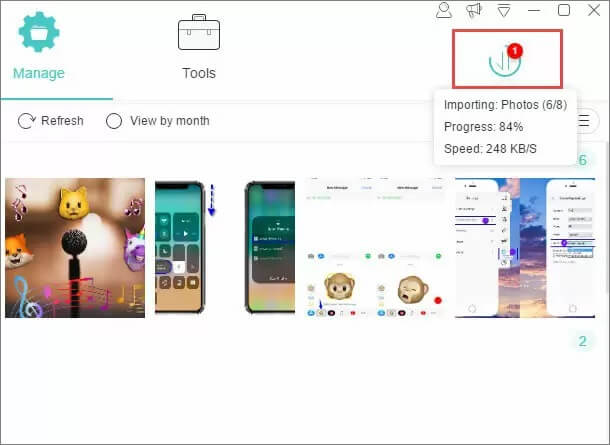
好きかもしれません:
あなたが知っておくべき Android のための10の最高の音楽マネージャー
PC用のトップ11 Android マネージャー:PCで Android スマートフォンを管理する(更新)
ApowerManagerはまともなデータ管理ソフトウェアですが、それでも欠点があります。しかし、心配しないでください、そして私たちはあなたに Android とAppleの両方の電話に適したApowerManagerの代替オプションを紹介します。
まず、 Android ユーザーに適したApowerManagerの代替オプションを見てみましょう。このカテゴリの市場には多くの製品がありますが、傑出したオプションの1つは間違いなく Coolmuster Android Assistant(Androidデータ移行)です。
Androidユーザーの場合は、堅牢なデータ管理アプリであるCoolmuster Android Assistantが必要です。連絡先、SMS、通話履歴、音楽、ビデオ、画像、書籍は、サポートするデータの種類のほんの一部であり、電話データの転送、バックアップ、回復、および管理のための機能もあります。ワンクリックで、ユーザーはAndroid電話のすべてのデータをバックアップおよび復元でき、データの安全性と信頼性が保証されます。連絡先、SMS、アプリ、音楽などのデータをコンピューター上でより適切に整理および管理することで、人々はより効率的に作業し、人生をより完全に楽しむことができます。
Coolmuster Android Assistant(Androidデータ移行)の主な機能
Coolmuster Android Assistant(Androidデータ移行)でAndroidからコンピューターにデータを転送する方法を学ぶには、次の手順に従ってください。
01年ソフトウェアをインストールして起動すると、最初に次のツールボックスが表示される場合があります。「Android アシスタント」モジュールに移動してアクセスしてください Coolmuster Android Assistant(Androidデータ移行)。

02年データケーブルまたはWi-Fiを使用して、 Android 電話をコンピューターに接続します。接続が成功すると、次のインターフェイスが表示されます。

03年左側のサイドバーメニューで、転送するファイルカテゴリ(写真など)に移動します。転送する写真を選択し、[エクスポート]をクリックして転送プロセスを開始します。

関連項目:
トップ11 Android SMSマネージャーアプリ- Android のメッセージを簡単に管理
ベスト Android SD カード マネージャー: Android を簡単に管理 (2024 年更新)
ApowerManagerの代替として、CoolmusterはCoolmuster iOS Assistant(iPhoneデータ移行)iOSユーザー向けのソリューションも提供します。Coolmuster iOS Assistant(iPhoneデータ移行) には、Coolmuster Android Assistant(Androidデータ移行)と同じ機能が多数あります。ユーザーは、iOSデバイスとコンピューター間でメディア、連絡先、メッセージ、画像などを簡単に転送したり、iOSデバイスからデータをバックアップおよび回復したりできます。さらに、ユーザーがPCから直接iOSデバイス上のiTunesバックアップとデータにアクセスして管理できるようにすることで、管理が容易になります。
Coolmuster iOS Assistant(iPhoneデータ移行)の主な機能
Coolmuster iOS Assistant(iPhoneデータ移行)を使用してiPhoneからコンピューターにデータを転送する方法は次のとおりです。
01年適切なバージョンのソフトウェアをダウンロードしたら、それを開きます。以下のインターフェースが表示されます。指示に従って、USBケーブルを使用してデバイスをコンピューターに接続します。

02年デバイスが検出されると、以下に示すようにメインインターフェイスが表示されます。さまざまなファイルフォルダがすべてメインインターフェイスにきちんと整理されていることに気付くでしょう。

03年「連絡先」など、転送するデータカテゴリを選択し、転送する特定のデータを選択して、最後に「エクスポート」をクリックします。これですべてです。

この包括的な評価から、ApowerManagerについて多くのことを学びました。 Android ユーザーでも iOS ユーザーでも、ApowerManagerは堅牢なモバイル管理アプリです。その実用的な機能とユーザーフレンドリーなインターフェースは、競合他社とは一線を画しています。代替手段を探しているユーザーは、同等の機能とユーザーエクスペリエンスを提供する Coolmuster Android Assistant(Androidデータ移行) と Coolmuster iOS Assistant(iPhoneデータ移行)に大きな価値を見出すでしょう。ニーズと予算は、ソフトウェアを選択する際に考慮すべき2つの最も重要な要素です。ApowerManagerでは、データのバックアップ、ファイル管理、画面ミラーリングなど、あらゆるニーズに対応するプロフェッショナルサービスをご利用いただけます。
関連記事:
Samsung Device Manager:Samsungの携帯電話を7つの方法で管理する
iPhone Music Manager:iPhoneの音楽を転送、追加、整理する
PCでiPhoneの連絡先を簡単に編集する方法は?あなたのための完全ガイド





